Outlook'ta Gmail IMAP hesabında yinelenen gönderilen öğeleri nasıl önleyebilirim?
Son zamanlarda, Microsoft Outlook'ta bir Gmail IMAP hesabı üzerinden e-posta gönderdiğimde, gönderilen e-postaların iki kopyası otomatik olarak Gönderilen Öğeler klasörüne kaydediliyor. Bu sorunu çözmek için bazı referanslar araştırdım ve sonunda bir yöntem buldum. Burada, Microsoft Outlook 2010 ve 2013'te Gmail IMAP hesabı için yinelenen gönderilen öğeleri önlemek için bu yöntemi paylaşacağım.
- Yapay zeka teknolojisiyle e-posta üretkenliğinizi artırın, size hızlı cevap verme, yeni taslaklar oluşturma, mesajları çevirme ve daha fazlasını daha verimli bir şekilde yapma imkanı sağlar.
- Otomatik CC/BCC, kurallara göre Otomatik Yönlendirme ile e-posta göndermeyi otomatikleştirin; Exchange sunucusu gerektirmeden Otomatik Yanıt (Dışarıda) gönderin...
- BCCde olduğunuzda tümünü yanıtla seçeneğini kullandığınızda BCC Uyarısı veya unutulmuş ekler için Eklenti Hatırlatma gibi hatırlatıcılar alın...
- Ekleri İçeren Tümünü Yanıtla, Selamlama veya Tarih & Saat Bilgisini Otomatik Ekleme veya Konu, Birden Fazla E-postayı Yanıtlama gibi özelliklerle e-posta verimliliğini artırın...
- E-postaları geri çağırma, Ek Araçları (Tüm Ekleri Sıkıştır, Tüm Ekleri Otomatik Kaydet...), Yinelenenleri Kaldır ve Hızlı Rapor ile e-posta işlemlerini akıcı hale getirin...
Aşağıdaki adımlar, Microsoft Outlook 2010 ve 2013'te Gmail IMAP hesabının Gönderilen Öğeler klasöründe yinelenen gönderilen e-postaları önlemek için size rehberlik edecektir.
Adım 1: Dosya > Bilgi > Hesap Ayarları > Hesap Ayarları seçeneklerine tıklayarak Hesap Ayarları iletişim kutusunu açın.
Adım 2: Hesap Ayarları iletişim kutusunda,
- E-posta sekmesine gidin;
- Yinelenen gönderilen e-postaları önleyeceğiniz Gmail IMAP hesabını tıklayarak vurgulayın;
- Değiştir düğmesine tıklayın.
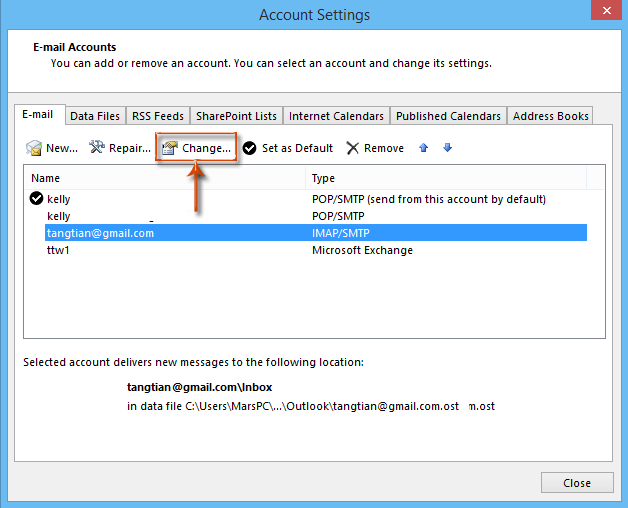
Adım 3: Hesabı Değiştir iletişim kutusunda, sağ alt köşedeki Daha Fazla Ayarlar düğmesine tıklayın. Ekran görüntüsüne bakın:
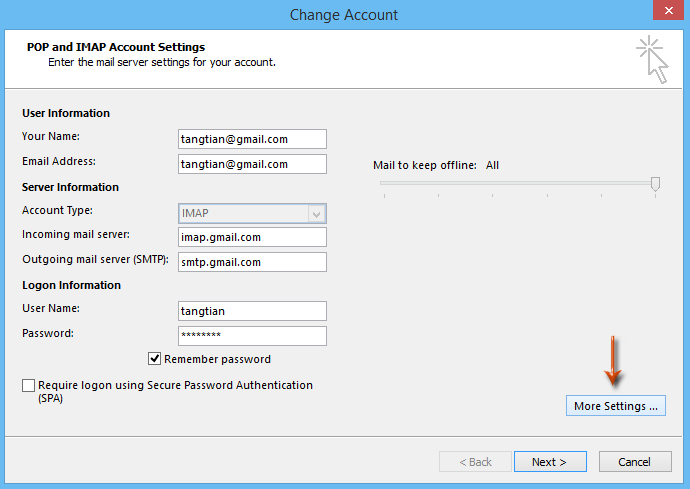
Adım 4: Açılan İnternet E-posta Ayarları iletişim kutusunda, Gelişmiş sekmesine (veya Gönderilen Öğeler sekmesine) gidin, Gönderilen Öğeler bölümündeki gönderilen öğelerin kopyalarını kaydetme seçeneğini işaretleyin ve Tamam düğmesine tıklayın. Ekran görüntüsüne bakın:
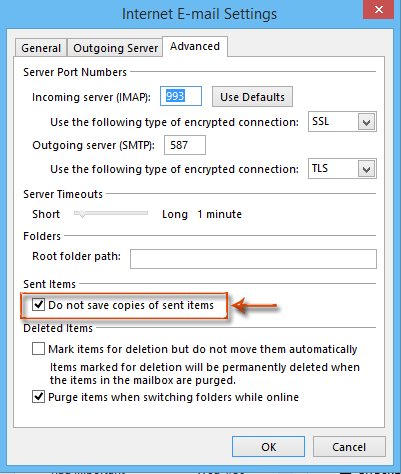
Adım 5: Şimdi Hesabı Değiştir iletişim kutusuna geri dönün ve aşağıda bulunan İleri düğmesine tıklayın.
Değiştirilen hesap ayarlarının test edilmesi biraz zaman alacaktır. Test tamamlandıktan sonra, Hesap Ayarlarını Test Et iletişim kutusundaki Kapat düğmesine tıklayın.
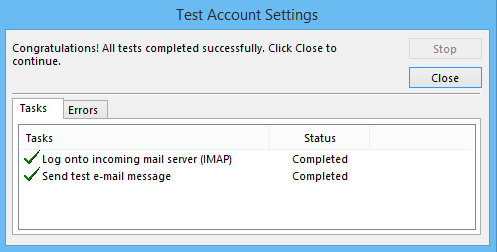
Adım 7: Yeni açılan Hesapları Değiştir iletişim kutusunda, Son düğmesine tıklayın.
En İyi Ofis Verimlilik Araçları
Son Dakika: Kutools for Outlook Ücretsiz Sürümünü Sunmaya Başladı!
Yepyeni Kutools for Outlook ile100'den fazla etkileyici özelliği deneyimleyin! Şimdi indir!
📧 E-posta Otomasyonu: Otomatik Yanıt (POP ve IMAP için kullanılabilir) / E-posta Gönderimini Zamanla / E-posta Gönderirken Kurala Göre Otomatik CC/BCC / Gelişmiş Kurallar ile Otomatik Yönlendirme / Selamlama Ekle / Çoklu Alıcılı E-postaları Otomatik Olarak Bireysel Mesajlara Böl...
📨 E-posta Yönetimi: E-postayı Geri Çağır / Konu veya diğer kriterlere göre dolandırıcılık amaçlı e-postaları engelle / Yinelenen e-postaları sil / Gelişmiş Arama / Klasörleri Düzenle...
📁 Ekler Pro: Toplu Kaydet / Toplu Ayır / Toplu Sıkıştır / Otomatik Kaydet / Otomatik Ayır / Otomatik Sıkıştır...
🌟 Arayüz Büyüsü: 😊 Daha Fazla Şık ve Eğlenceli Emoji / Önemli e-postalar geldiğinde uyarı / Outlook'u kapatmak yerine küçült...
👍 Tek Tıkla Harikalar: Tümüne Eklerle Yanıtla / Kimlik Avı E-postalarına Karşı Koruma / 🕘 Gönderenin Saat Dilimini Göster...
👩🏼🤝👩🏻 Kişiler & Takvim: Seçilen E-postalardan Toplu Kişi Ekle / Bir Kişi Grubunu Bireysel Gruplara Böl / Doğum günü hatırlatıcısını kaldır...
Kutools'u tercih ettiğiniz dilde kullanın – İngilizce, İspanyolca, Almanca, Fransızca, Çince ve40'tan fazla başka dili destekler!


🚀 Tek Tıkla İndir — Tüm Ofis Eklentilerini Edinin
Şiddetle Tavsiye Edilen: Kutools for Office (5'i1 arada)
Tek tıkla beş kurulum paketini birden indirin — Kutools for Excel, Outlook, Word, PowerPoint ve Office Tab Pro. Şimdi indir!
- ✅ Tek tık kolaylığı: Beş kurulum paketinin hepsini tek seferde indirin.
- 🚀 Her türlü Ofis görevi için hazır: İhtiyacınız olan eklentileri istediğiniz zaman yükleyin.
- 🧰 Dahil olanlar: Kutools for Excel / Kutools for Outlook / Kutools for Word / Office Tab Pro / Kutools for PowerPoint